- ppt模板制作:如何制作PPT模板 新手5分钟学会制作.txt
- 好看的ppt背景图片:两张蓝色抽象烟雾PPT背景图片
- ppt图表同时显示数值和百分比:带文本框的PPT流程图素材
- 免费ppt素材:简洁大气的幻灯片章节切换导航按钮
下面的是PPT教程网给你带来的相关内容:
ppt用什么字体比较好:这几种PPT创意字体是真的秀!你都会了吗?
篇幅较长,可以先点个赞不~
hello,大家好啊,我是!
之前给大家介绍过了该如何给PPT选择合适的字体。
如果你这就满足了,那你也太不真男人了吧。
那些炫酷、炸裂、装哔的特殊字体你不想了解一下?
真男人就该:我全都要!

那么今天我就来给大家介绍几种特殊的字体。
学会了这些,我保证你就是PPT中字体最靓的仔!
01.渐隐字
话不多说,先看是啥:

这种渐变隐形的样式,是不是看起来就很“仙”。
其实这个做起来很简单。
我们插入文字,然后全选,右键文字选择【设置形状格式】-【设置文本格式】,文本填充设置为【渐变填充】。
第一个光圈位置20%,透明度为0;第二个光圈位置100%,透明度为100%;两个光圈都设置为白色。
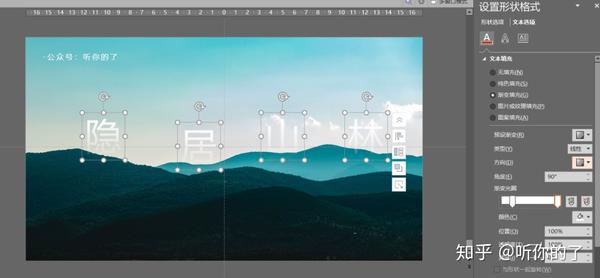
这样就OK了!
渐隐字搭配含有城市建筑的背景图也是很合适的哦。

但是如果我们直接放上渐隐字,还是有一点小缺陷的。

我们可以通过一点小操作来使他更完美。
我们在渐隐的“末端”,插入几个形状。

然后全选这些形状,右键设置形状格式,【填充】设置为【幻灯片背景填充】,那么他就会变成这样啦!

之前给大家仔细介绍过【填充】的各种骚操作,不记得了的兄弟可以去看看~

02.倒映字
这类字体在湖啊、河啊、海啊等图片上比较实用。
谁说的镜子!抢我词!

这个操作起来也比较简单。
选择文字,【设置形状格式】-【文本选项】
选择第二个【文字效果】-【映像】

映像里面有预设的了 一些样式。
大家可以直接选用预设的效果,当然也可以根据自己的需要,设置倒映的【透明度】、【大小】、【模糊】、【距离】这四项参数!
03.抖音字
如果上面的俩太简单了,那么接下来的就要点操作了哦。
抖音大家都玩过吧,前几个月不知道陪我们度过了多少时光(打发了多少时间)...如果你不玩抖音,那你站起来,接我一个赞!
抖音的logo其实用PPT很快就能做出来。
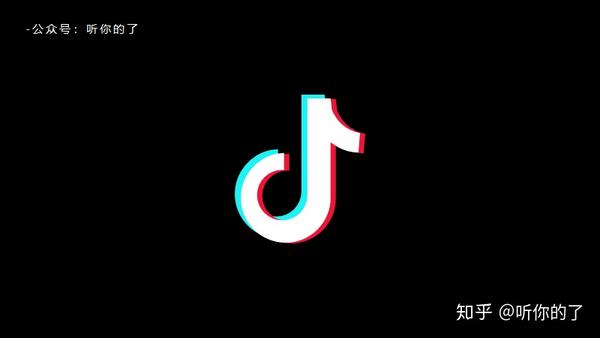
一张图,秒懂其中的原理:
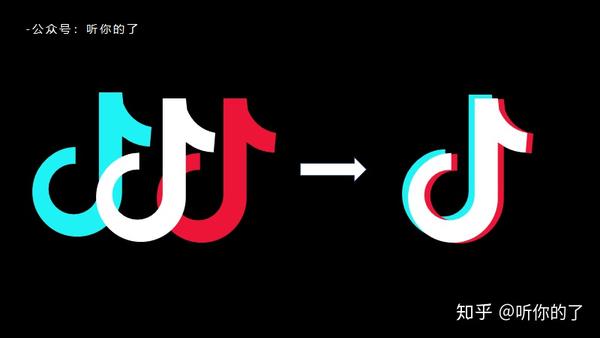
没错,同一个形状,不同的颜色,叠加起来就OK了!
我们用相同的原理,就可以做出“抖音字”了。

我们弄三个一模一样的文本,放在同一位置!

是不是看不出来这是三个文本。(其实我也看不出来)
这种情况下我们是很难选中底层的文字的。
我们就需要打开选择窗格。
点击不同的文本框名字,就会选中不同的文本框了。


然后给三层文字分别填上颜色。
第一层白色、第二层红色、第三次青色。
然后通过键盘 ↑ ↓ ← → 来移动文本位置(微调)。
不是我担心你手抖,而是用鼠标真的很难实现微微微调。
调整好位置,抖音字就完成了。

还有一种与抖音字配合使用的风格 - 故障风。

这个就需要将文字复制,然后粘贴为图片。
然后裁剪图片为一个小段。重复多次!
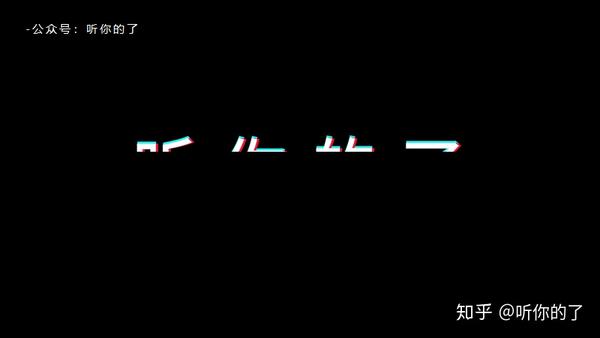
然后每一个小段也微调一下位置,左右错乱一下。
故障风就完成了。

除了将文字转为图片进行图片裁剪。
还可以直接进行布尔运算。
我们插入文字与两个矩形:
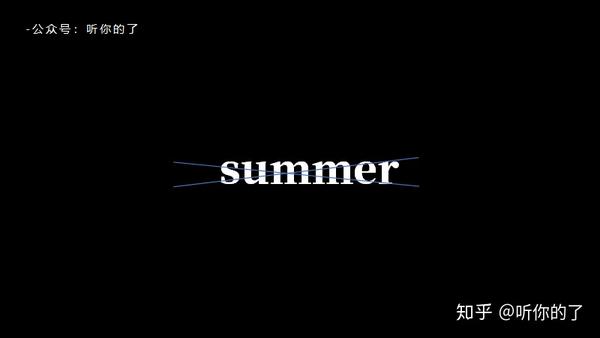
选择文字,按住Ctrl,再选中两个矩形。
选择【形状格式】-【合并形状】-【拆分】

就能成为这样的效果了:
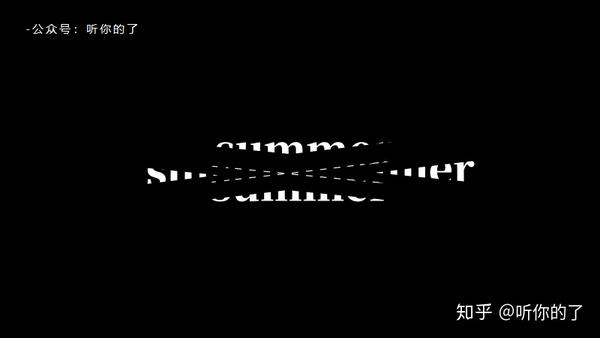
我们删除多余的部分,只留四个大块。
然后错差摆放一下,添加图片、文字,就能达到这样的效果了!

为什么要将文字转为图片再操作?
如果直接操作文字,你会头皮发麻的!

文字会被拆分为上百个部分,就算你心不慌手不抖,处理完这些也费了不少头发!
所以,转为图片再操作,他不香吗?
04.3D字
按照抖音风的做法,我们只做两层看看:

是不是有点3D的意思。
不过这只是一个假3D,我叫他“捏着鼻子呼眼睛”,不知道兄弟们懂不懂这句方言哈。
如果我们给下层的文字设置为无填充,只留边框,就能达到这样的效果了。

那么真3D该怎么做呢!
我们给文本轮廓设置为实线条,选择合适的颜色与宽度。

选择【文字效果】-【三维旋转】,然后可以从【预设】中选择一个样式,也可以自己调整参数。

然后选择【三维格式】,设置一定的【深度】。

大功告成!

05.拆分字
之前给大家介绍布尔运算时介绍过拆分字体。
我们先插入文本,再插入一个形状!

先点击文本,按住【Ctrl】,再点击形状,选择【剪除】,就会变成下面这个鬼样子了!

我们删除多余的部分ppt用什么字体比较好,发现跟原来一模一样了!
那我做这么多,逗我玩?

当你在点击这个文本时, 你会发现,你错了!
奇迹发生了!

这些字都被拆散了!(当然除了连着的部分咯)
我们就可以分别对每个部分进行不同的设置了!

我们就可以分别对每个部分进行不同的设置了!
我们再升级一点操作ppt用什么字体比较好:这几种PPT创意字体是真的秀!你都会了吗?,就能实现这样的效果了:

我们将“乘”字复制、粘贴为图片。
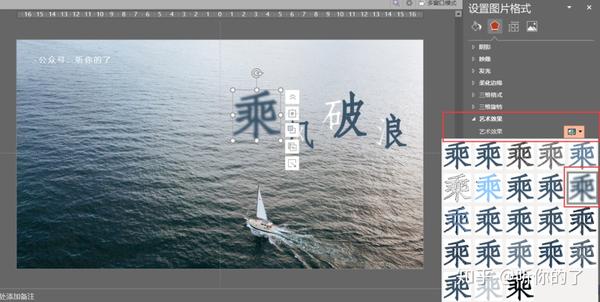
设置图片格式,选择【艺术效果】-【虚化】,同时对虚化半径进行一定的设置,就能达到相应的效果了!
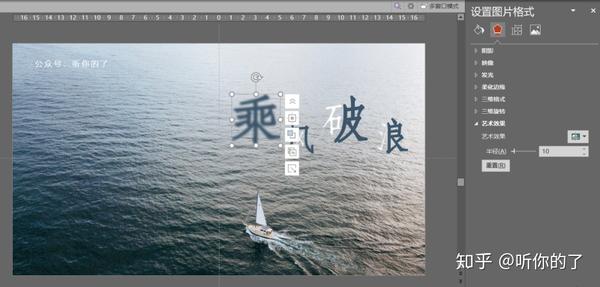
还有一个办法,就是使用【柔化边缘】,不过效果没有这个好,我就不给大家仔细介绍了。
转图片 - 虚化就足够用了。

时间管理大师...
我们将文字与形状进行布尔运算,就能只保留“一半”文字。
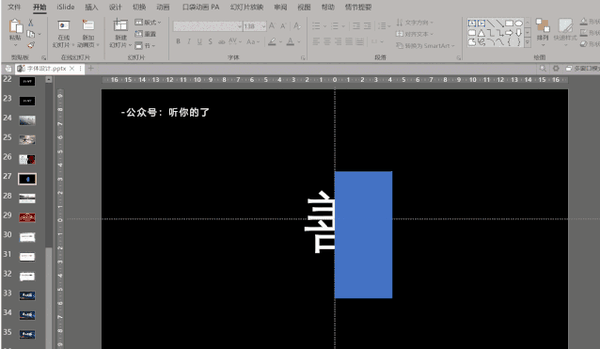
就能达到这样的效果了。

05.填充字
其实他们都是通过图片填充文字来实现的。


上面的相信大家都会,那我来介绍一下下面这个。
我们准备一张金箔纸...是不是就懂了。就是这么简单。

同样的方法做个什么金属字,简简单单!
06.发光字
PPT中自带了许多预设的文字格式:
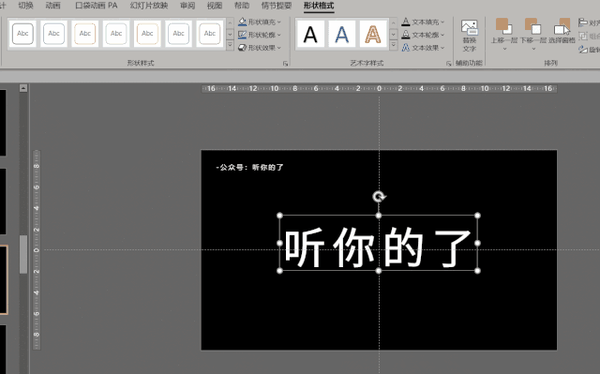
不过大多还是要根据自己的需要来自己调整。
发光、阴影也是一样。


当我们给文字加上发光,逼格就会高许多了!
我们设置文字效果,将阴影、发光都进行一下设置。

逼格就会立马提高满满了!

06.镂空字
同样是布尔运算,还可以制作镂空字的效果。

将文字与形状进行布尔运算,【形状格式】-【合并形状】-【剪除】,就能得到一个镂空文字的形状了。
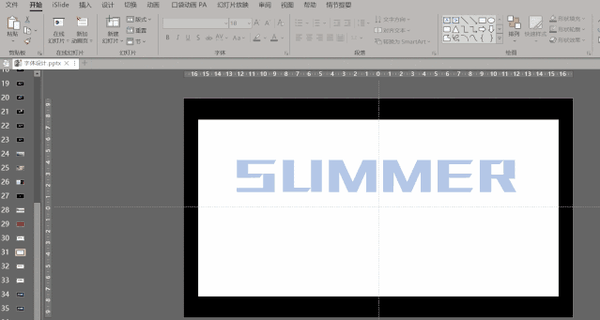
当我们换上不同的背景,那就会有不一样的效果了!
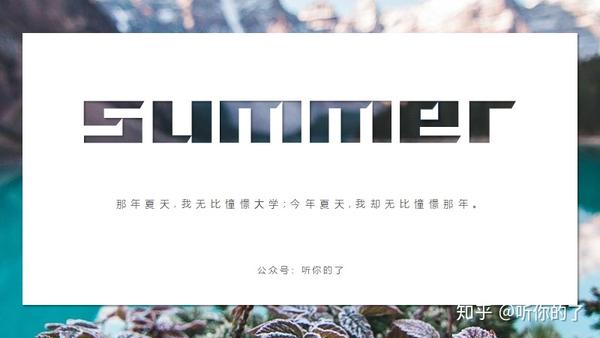
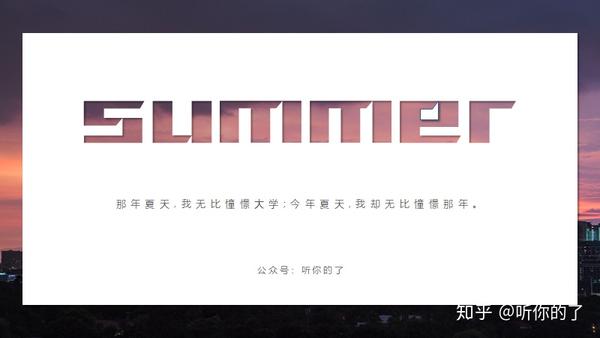
要是你想更骚一点,你还可以在镂空文字下放个视频。
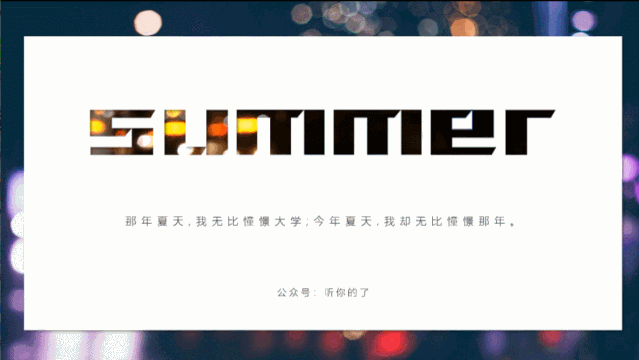
反正你的PPT,任你自己随便骚~
能坚持看到这里的是真爱没跑了。
整理完这些头发不知道又掉了多少,可算是把这些给介绍完了。
接下来就轮到你自己去动手表演了~
喜欢这篇的话,点个赞呗~
我们下期再见,拜了个拜!
感谢你支持pptjcw.com网,我们将努力持续给你带路更多优秀实用教程!
上一篇:ppt怎么嵌入字体:原创PPT字体乱码怎么办? 下一篇:没有了
郑重声明:本文版权归原作者所有,转载文章仅为传播更多信息之目的,如作者信息标记有误,请第一时间联系我们修改或删除,多谢。



